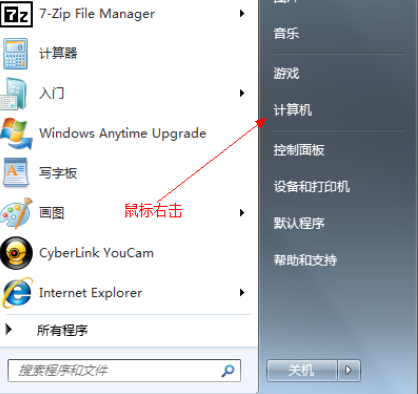工具/原料:电脑
系统版本:win7
品牌型号:戴尔1320
方法/步骤:
进入磁盘管理更改参数:
右键点击我的电脑图标,在下拉窗口中点击管理选项

在管理界面中,点击左侧菜单栏中的存储选项
win7自动关机怎么设置教程
很多时候大家都会在下载东西或者再对电脑进行某项操作,等这个操作完成就可以让电脑进行自动关机,相信有很多Win7用户不知道win7自动关机设置方法。下面给大家介绍win7自动关机设置方法步骤,大家伙一起来学习一下吧。

在弹出的窗口栏中,点击磁盘管理选项

在磁盘窗口中,选择需分区的磁盘

在磁盘窗口中,点击设置磁盘参数,点击压缩选项即可

总结:关于win7磁盘分区操作步骤就为小伙伴们详细分享到这边了,如果用户们不知道win7怎么磁盘分区,可以参考以上方法步骤进行操作哦。
以上就是电脑技术教程《win7磁盘分区操作步骤》的全部内容,由下载火资源网整理发布,关注我们每日分享Win12、win11、win10、win7、Win XP等系统使用技巧!win7怎么显示隐藏文件教程
电脑中一般都会有一些默认的隐藏文件,也有人会特意把自己的某些文件设置成隐藏状态,但是,想要查看电脑中的隐藏文件怎么办呢?隐藏状态的文件怎么才能显示出来呢?相信许多人都遇到了这个问题,今天,小编就在文章中为大家介绍显示隐藏文件方法步骤。